휴대폰 또는 PC에서 줌 프로필 사진을 제거하는 방법

Zoom 프로필 사진을 제거하는 방법과 그 과정에서 발생할 수 있는 문제를 해결하는 방법을 알아보세요. 간단한 단계로 프로필 사진을 클리어하세요.

코로나바이러스 발병이 진정될 기미를 보이지 않고 있기 때문에 재택근무는 직업에 대한 긍정적인 정신을 보여주는 가장 좋은 방법입니다. 전 세계가 중요한 시기에 직면해 있으며 우리 모두는 이 대유행병을 퇴치하기 위해 함께 노력하고 있습니다.
대부분의 회사 직원은 바이러스가 대규모로 확산되는 것을 방지하는 데 도움이 되기 때문에 업무 활동을 수행할 수 있는 재택 근무 시설을 부여받았습니다. 올바른 도구와 기술을 사용하면 집에서 매우 편안하게 일상 업무를 쉽게 수행하고 업무 관련 목표를 달성할 수 있습니다.

이미지 출처: 활용
반드시 알아야 할 Zoom 회의 팁 및 요령
1. 소통이 핵심!
통신은 특히 원격으로 작업할 때 핵심입니다. 동료 팀원과 연결하거나 수행해야 할 작업 또는 수행 방법에 대한 특정 작업을 이해하는 데 전체 팀이 같은 페이지에 있는지 확인합니다. 대면 회의를 진행할 수 없을 때 화상 통화 앱이 개입하여 하루를 절약할 수 있습니다.

이미지 출처: Wondershare
화상 통화 앱에 대해 말하면 Skype 와 Google Duo 는 많은 사람들에게 꽤 인기가 있습니다. 그러나 Zoom에 대해 들어 보셨습니까? Zoom 은 화상 회의, 웨비나를 진행하기 위한 적절한 Skype 대안이 될 수 있으며, 이는 동료가 어디에 있든 연결하는 데 도움이 됩니다. 다음은 화상 회의를 시작하고 최대한 활용하는 데 도움이 되는 다양한 Zoom 팁과 요령입니다.
더 읽어보기: Windows PC용 최고의 화상 통화 소프트웨어 10가지 가 포함된 컴파일된 목록을 확인하십시오 .
2. 빠른 초대 보내기
이미지 출처: Zoom 고객센터
이미 화상 회의에 참여하고 있는데 더 많은 사람을 초대하고 싶으십니까? Mac 사용자는 Command + I 키 조합을 눌러 화상 회의에 누군가를 빠르게 초대할 수 있습니다. 반면 Windows 사용자는 Alt + I 키를 함께 눌러 새 구성원을 초대해야 합니다. 초대 상자에서 "URL 복사" 버튼을 탭한 다음 연결해야 하는 연락처로 보냅니다.
또한 읽기: COVID-19: Mac 및 PC에서 Skype 및 Zoom 회의를 설정하는 방법은 다음과 같습니다.
3. 화면 공유 및 주석
이미지 출처: 재피어
Zoom은 또한 화상 통화 중에 사용자가 공통 화면을 볼 수 있도록 하는 화면 공유 기능을 제공합니다. 여기에는 화면의 특정 영역을 강조 표시할 수 있는 확장된 주석 도구가 포함되어 있습니다. 여기에서 다른 모든 팀원이 디스플레이에서 변경 사항을 볼 수 있도록 귀하의 발언을 언급할 수 있습니다. 주석 도구를 사용하려면 상단 메뉴 표시줄에서 보기 버튼을 누른 다음 "주석"을 선택합니다. Zoom에서는 지연이나 중단 없이 화면 공유 및 주석을 달 수 있으며 원활한 화상 회의 경험을 제공합니다.
더 읽어보기: 고품질 화상 회의를 위한 온라인 회의 소프트웨어
4. 모두 음소거
많은 사람들이 통화를 하면 배경 소음이 많이 발생하여 상대방의 말을 잘 듣기 어렵습니다. 이 문제를 해결하기 위해 Zoom은 "모두 음소거" 옵션을 제공합니다. 이 옵션에서는 호스트나 지휘관이 한 번의 클릭으로 활성 화상 통화에 참여하는 다른 모든 구성원을 음소거할 수 있습니다. Zoom에서 모든 사람을 음소거하려면 Mac에서 Command + Control + M 키 조합을 사용합니다. Windows 사용자는 "Alt+M" 키를 눌러 다른 구성원을 음소거할 수 있습니다.
5. 회의 일정 잡기
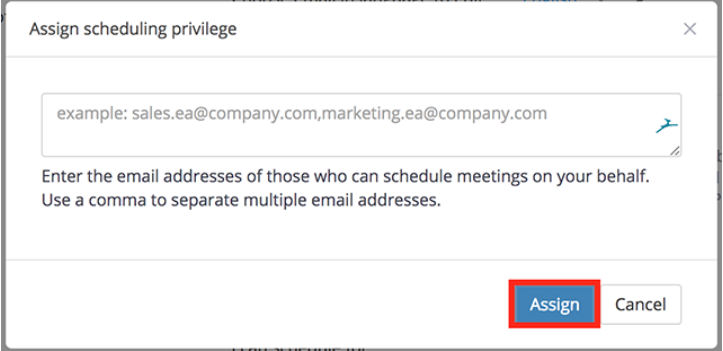
이미지 출처: Zoom 고객센터
Zoom의 화상 회의는 많은 권한을 제공합니다. 그리고 그러한 옵션 중 하나는 화상 회의를 예약할 다른 사람을 지정할 수 있는 곳입니다. 이 기능을 사용하려면 Zoom의 회의 설정 섹션으로 이동하십시오. "예약 권한 할당" 섹션에서 회의 예약 의무를 할당해야 하는 사람의 이메일 주소를 입력하고 완료되면 "할당" 버튼을 누릅니다.
더 읽어보기: 최고의 화상 회의 소프트웨어
6. 회의 세션 기록
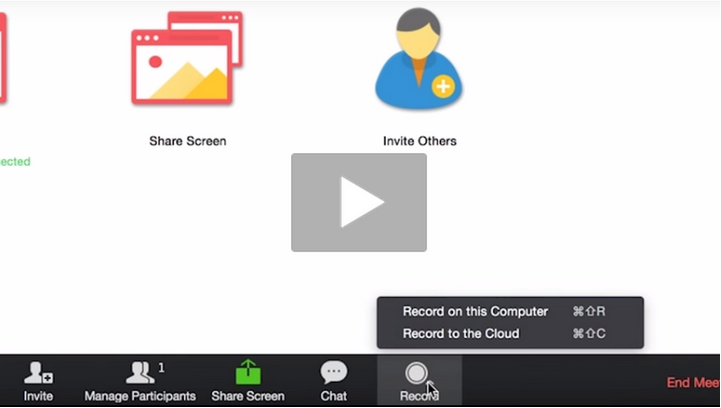
이미지 출처: Zoom 고객센터
회의에서 중요한 사항에 대해 논의했습니까? 매니저가 한 말 기억나지 않아? 음, Zoom은 중요한 것을 놓치지 않도록 전체 화상 회의 세션을 녹화할 수 있는 옵션을 제공합니다. 회의를 녹음하면 직원과 고용주 모두 통화 중에 논의된 요점을 다시 참조할 수 있습니다. Mac의 경우 세션 기록을 시작하는 바로 가기는 Command + Shift + R이고 Windows의 경우 Alt + R입니다. 기록을 중지하거나 일시 중지하려면 Mac의 경우 Command + Shift + P를 누르고 Windows 컴퓨터의 경우 Alt + P를 누릅니다.
Zoom은 많은 고급 기능이 탑재된 훌륭한 Skype 대안이 아닙니까? 위에서 언급한 Zoom 팁 및 트릭 목록에 대한 귀하의 견해는 무엇입니까? 이 도구를 곧 사용할 예정입니까? 의견 공간에 자유롭게 생각을 공유하세요.
Zoom 프로필 사진을 제거하는 방법과 그 과정에서 발생할 수 있는 문제를 해결하는 방법을 알아보세요. 간단한 단계로 프로필 사진을 클리어하세요.
Android에서 Google TTS(텍스트 음성 변환)를 변경하는 방법을 단계별로 설명합니다. 음성, 언어, 속도, 피치 설정을 최적화하는 방법을 알아보세요.
Microsoft Teams에서 항상 사용 가능한 상태를 유지하는 방법을 알아보세요. 간단한 단계로 클라이언트와의 원활한 소통을 보장하고, 상태 변경 원리와 설정 방법을 상세히 설명합니다.
Samsung Galaxy Tab S8에서 microSD 카드를 삽입, 제거, 포맷하는 방법을 단계별로 설명합니다. 최적의 microSD 카드 추천 및 스토리지 확장 팁 포함.
슬랙 메시지 삭제 방법을 개별/대량 삭제부터 자동 삭제 설정까지 5가지 방법으로 상세 설명. 삭제 후 복구 가능성, 관리자 권한 설정 등 실무 팁과 통계 자료 포함 가이드
Microsoft Lists의 5가지 주요 기능과 템플릿 활용법을 통해 업무 효율성을 40% 이상 개선하는 방법을 단계별로 설명합니다. Teams/SharePoint 연동 팁과 전문가 추천 워크플로우 제공
트위터에서 민감한 콘텐츠를 보는 방법을 알고 싶으신가요? 이 가이드에서는 웹 및 모바일 앱에서 민감한 콘텐츠를 활성화하는 방법을 단계별로 설명합니다. 트위터 설정을 최적화하는 방법을 알아보세요!
WhatsApp 사기를 피하는 방법을 알아보세요. 최신 소셜 미디어 사기 유형과 예방 팁을 확인하여 개인 정보를 안전하게 보호하세요.
OneDrive에서 "바로 가기를 이동할 수 없음" 오류를 해결하는 방법을 알아보세요. 파일 삭제, PC 연결 해제, 앱 업데이트, 재설정 등 4가지 효과적인 해결책을 제공합니다.
Microsoft Teams 파일 업로드 문제 해결 방법을 제시합니다. Microsoft Office 365와의 연동을 통해 사용되는 Teams의 파일 공유에서 겪는 다양한 오류를 해결해보세요.








